Neste guia iremos o usar o Prism Launcher, mas ele não permite que você crie uma conta offline sem ter uma conta Mojang/Microsoft. Se você clicar no botão “Adicionar Offline”, você receberá o seguinte erro.
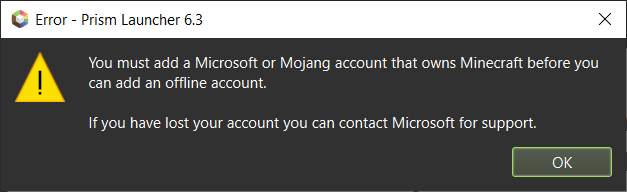
Isso pode ser facilmente contornado.
!!! Observação: Por favor, feche o PrismLauncher antes de começar. Se estiver aberto, feche-o. Você só precisará (re)abrí-lo no final.
Vamos lá
- Baixe o arquivo
accounts.jsonou esse e mova-o para a pasta do Prism Launcher. (Dica: clique emaccounts.jsonpara baixar o arquivo (⌒‿⌒))
Windows
- Vá para o diretório do PrismLauncher pressionando
Win + Re colandoAppData%/PrismLaunchere mova o arquivo que você baixou para dentro da pasta.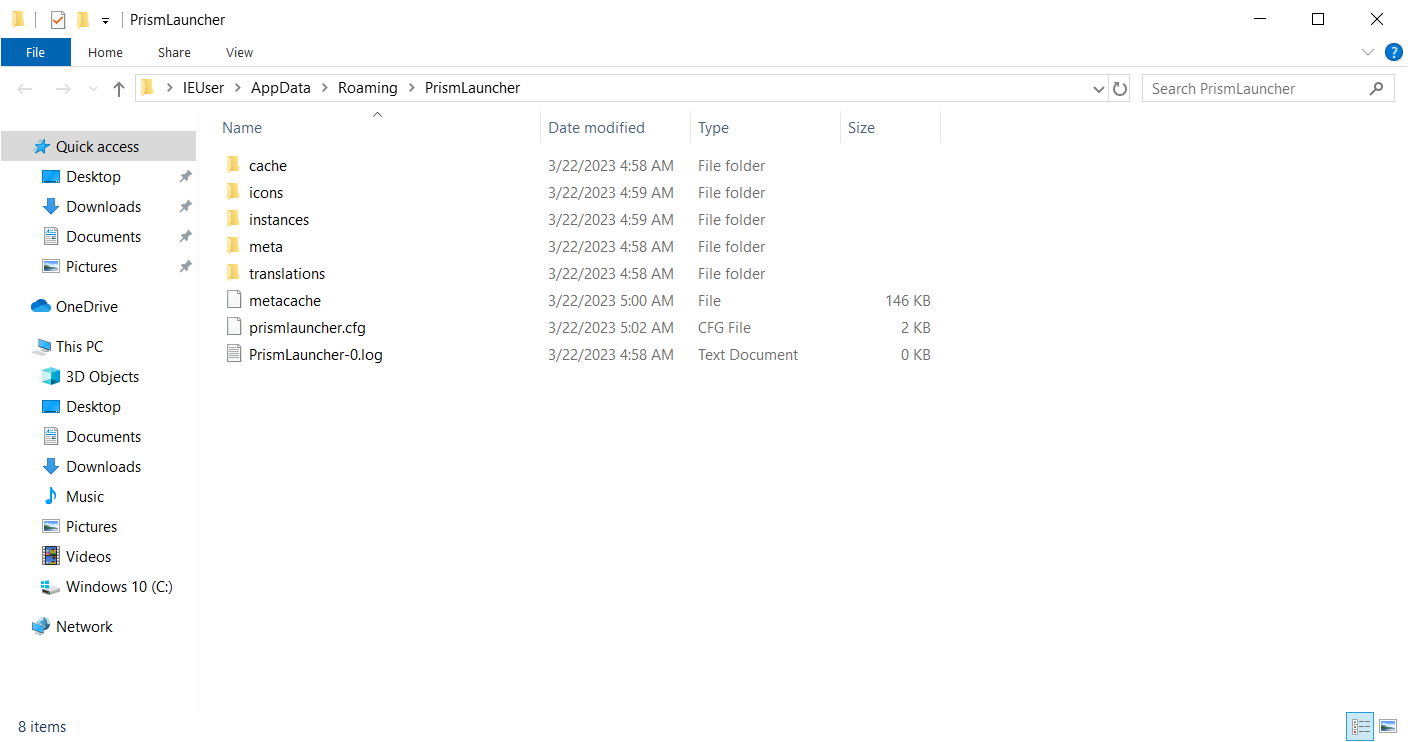
Linux
!!! Informação: Certifique-se de verificar a opção de mostrar arquivos ocultos nas configurações do gerenciador de arquivos.
-
Vá para o diretório do PrismLauncher:
~/.local/share/PrismLauncherse estiver usando a versão ==AppImage== ou a versão ==Nativa== ou~/.var/app/org.prismlauncher.PrismLauncher/data/PrismLauncherse estiver usando a versão ==Flatpak==.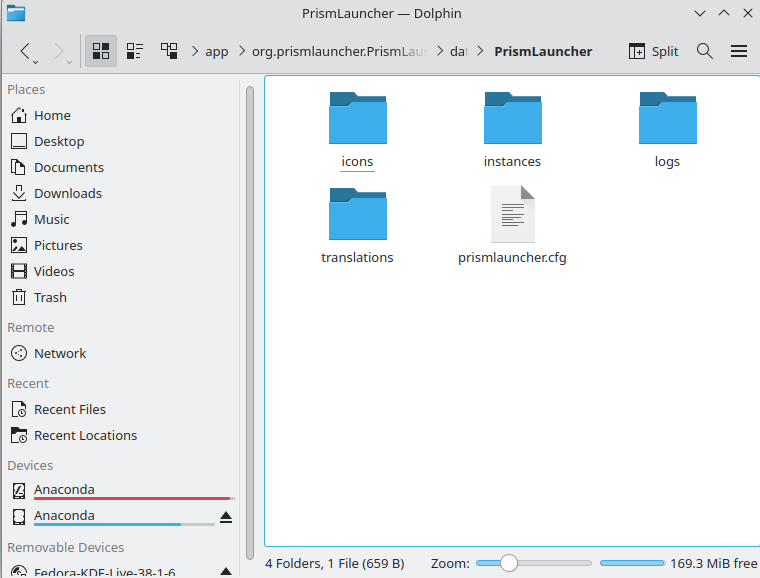
-
Mova o arquivo baixado aqui:
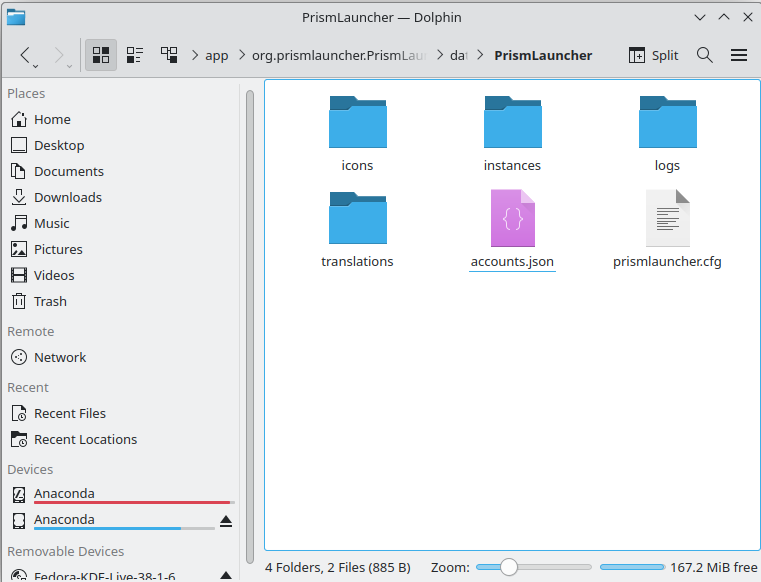
-
Inicie o Prism Launcher e você verá um novo perfil offline aparecer.
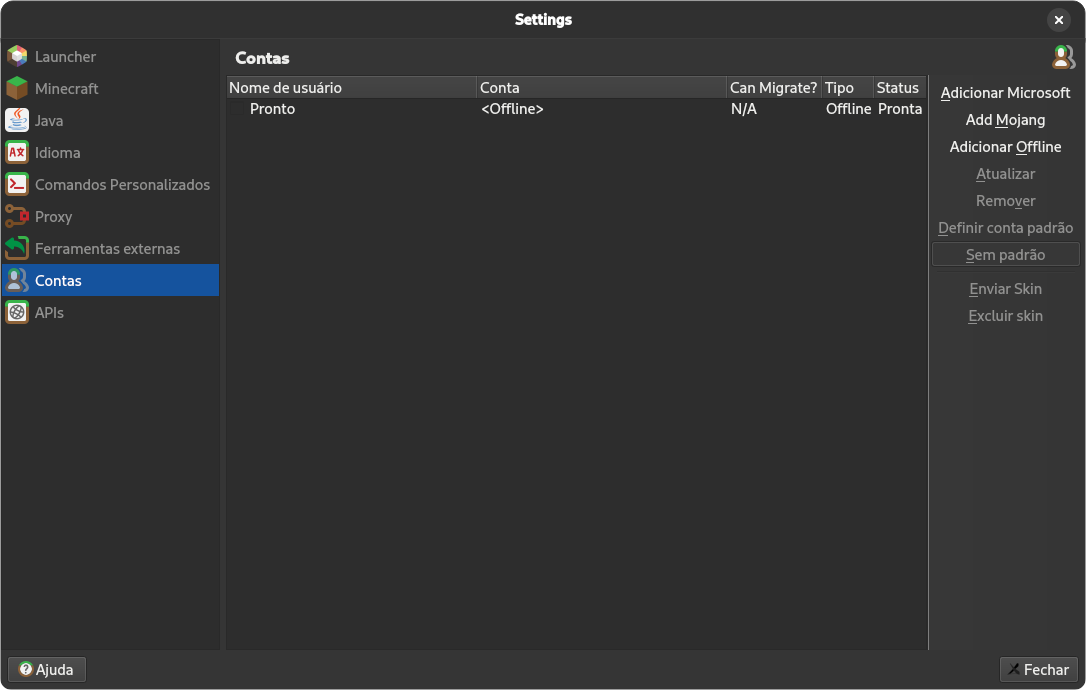
-
Agora você pode adicionar contas offline e aproveitar jogar Minecraft sem contas da Mojang ou Microsoft, usando o PrismLauncher ou até mesmo o MultiMC e suas variantes.
Bônus
- Caso você não queira baixar o arquivo você pode fazer esse processo abaixo:
- Crie um novo arquivo chamado
accounts.jsonna pasta do PrismLauncher e abra-o com seu editor de texto preferido. Cole a seguinte linha no arquivo e salve:
{
"accounts": [
{
"entitlement": {
"canPlayMinecraft": true,
"ownsMinecraft": true
},
"profile": {
"capes": [
],
"id": "0",
"name": "Pronto",
"skin": {
"id": "",
"url": "",
"variant": ""
}
},
"type": "Offline"
}
],
"formatVersion": 3
}
- Agora é só abrir o Launcher, você pode adicionar contas offline e aproveitar jogar Minecraft sem contas da Mojang ou Microsoft, usando o PrismLauncher ou até mesmo o MultiMC e suas variantes.
Guia baseado/copiado/traduzido nesse guia do rentry: https://rentry.co/Prism4Free

